Mac용 메일 앱에서 이메일 그룹을 생성하는 방법
잡집 / / August 08, 2022
처럼 지메일 그리고 시야, Mac용 Mail 앱을 사용하여 그룹 이메일을 보낼 수도 있습니다. 이 기능을 사용하면 이벤트 초대, 뉴스레터, 학생 과제, 프레젠테이션 등에 대한 정보를 연락처 그룹과 공유할 수 있습니다. 개별 연락처에 동일한 이메일을 계속 보낼 필요가 없습니다.

Mac에서 메일 앱을 자주 사용하여 이메일을 관리하는 경우 이 게시물은 Mac의 메일 앱에서 이메일 그룹을 생성하는 방법을 보여줍니다. 이렇게 하면 대량 이메일을 훨씬 쉽게 보낼 수 있습니다.
포스트를 시작하기 전에 최신 버전의 메일 앱을 사용 중인지 확인하는 것이 좋습니다. 다음 단계에 따라 macOS 업데이트를 확인해야 합니다.
1 단계: 왼쪽 상단 모서리에 있는 Apple 로고를 클릭합니다.

2 단계: 옵션 목록에서 이 Mac에 관하여를 선택하십시오.
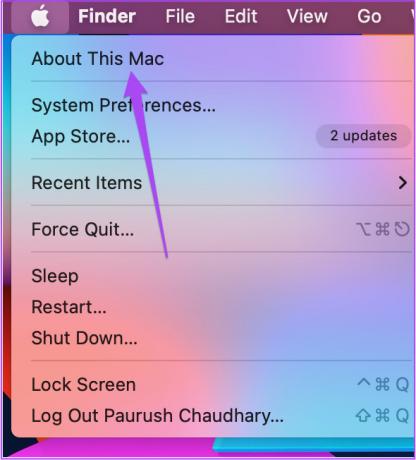
3단계: 소프트웨어 업데이트를 클릭합니다.

4단계: 사용 가능한 업데이트가 있으면 다운로드하여 설치하여 최신 버전의 메일 앱을 사용하세요.
연락처 앱을 사용하여 새 그룹 만들기
먼저 이메일 그룹을 생성하려면 Mac의 연락처 앱을 사용하여 새 그룹을 생성해야 합니다. 방법은 다음과 같습니다.
1 단계: Command + 스페이스바를 눌러 Spotlight 검색을 열고 다음을 입력합니다. 콘택트 렌즈, Enter 키를 누릅니다.

2 단계: 화면에 연락처 탭이 열리면 상단 메뉴 모음에서 파일 옵션을 클릭합니다.

3단계: 옵션 목록에서 새 그룹을 선택합니다.

내 Mac에서 새로운 제목 없는 그룹이 생성되는 것을 볼 수 있습니다.

4단계: 그룹 이름을 원하는 이름으로 바꾸려면 선택한 상태를 유지하고 Return 키를 누릅니다.

그룹 이름을 클릭하고 끌어 iCloud에서 생성할 수도 있습니다.
연락처 앱을 사용하여 그룹에 연락처 추가
연락처 앱에서 새 그룹을 만든 후에는 이제 그룹의 연락처 목록에서 이메일 수신자를 추가해야 합니다. 수신자가 아닌 이메일 ID만 저장했다면 그룹에 추가할 수 있습니다. 방법은 다음과 같습니다.
1 단계: Mac용 연락처 앱 의 왼쪽 메뉴에서 모든 연락처를 선택하십시오.

2 단계: 저장된 모든 연락처가 화면에 나타나면 목록에서 연락처 이름을 새로 생성된 연락처 그룹으로 끌어다 놓습니다.

연락처에 대해 두 개 이상의 이메일 주소를 저장한 경우 메일 앱은 그룹 이메일을 보내는 동안 최근에 사용한 주소를 선택합니다.
연락처를 저장하지 않았지만 그룹에 추가하려면 다음과 같이 하십시오.
1 단계: Mac용 연락처 앱 의 왼쪽 메뉴에서 연락처 그룹 이름을 선택하십시오.

2 단계: 왼쪽에 있는 더하기 아이콘을 클릭합니다.

3단계: 옵션 목록에서 연락처 추가를 선택합니다.

4단계: 이메일 주소를 포함한 모든 연락처 정보를 추가하십시오.
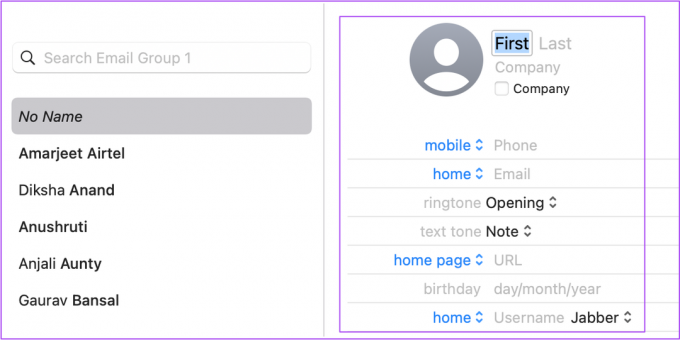
5단계: 완료를 클릭하여 그룹에 연락처를 저장합니다.

메일 앱에서 그룹 이메일을 보내는 방법
연락처 그룹을 생성했으므로 Mac용 Mail 앱에서 그룹 이메일을 보내는 데 사용하는 방법은 다음과 같습니다.
1 단계: Command + 스페이스바를 눌러 Spotlight 검색을 열고 다음을 입력합니다. 우편, Enter 키를 누릅니다.

2 단계: 메일 앱에서 상단에 있는 새 메시지 작성 아이콘을 클릭합니다.

3단계: 받는 사람 필드에 연락처 앱에서 방금 생성한 이메일 그룹의 이름을 입력합니다.
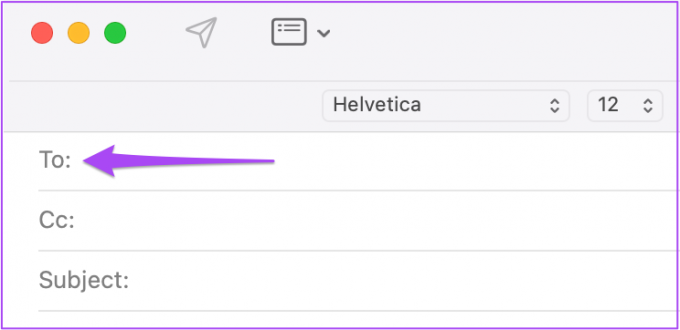
4단계: 이메일 그룹 이름을 제안하는 프롬프트를 클릭합니다.

이메일 그룹에서 연락처 삭제
이메일 그룹에서 연락처/수신자를 삭제하려는 경우 연락처 앱에서 삭제하는 방법은 다음과 같습니다.
1 단계: Mac에서 연락처 앱을 엽니다.

2 단계: 왼쪽 메뉴에서 이메일 그룹 이름을 클릭합니다.

3단계: 그룹에서 제거하려는 연락처를 선택하고 삭제를 누릅니다.
4단계: 그룹에서 제거를 클릭하여 작업을 완료합니다.

또한 연락처에서 수신자를 삭제하도록 선택할 수도 있습니다. 삭제를 클릭하면 됩니다.

그룹 이메일을 쉽게 보내기
그룹 이메일을 보내는 것 외에도 메일 앱을 사용하면 이메일 관리를 개선하기 위해 많은 일을 할 수 있습니다. 예를 들어 다음을 수행할 수 있습니다. 메일 앱에서 이메일 서명에 이미지 추가 이메일을 보내는 동안 브랜드 또는 회사 로고를 강조 표시합니다. 또한 macOS Ventura 업데이트를 사용하면 기한을 놓치지 않도록 이메일을 예약할 수도 있습니다. 그러나 때때로 Mac에서 Mail 앱이 예기치 않게 종료될 수 있습니다. 동료로부터 중요한 업데이트를 놓치기 쉬우므로 혼란스러운 상황이 발생할 수 있습니다. 문제를 해결하기 위한 솔루션 목록을 작성했습니다. Mac에서 메일 앱이 예기치 않게 종료됨.
2022년 8월 8일 최종 업데이트
위의 기사에는 Guiding Tech를 지원하는 제휴사 링크가 포함될 수 있습니다. 그러나 편집 무결성에는 영향을 미치지 않습니다. 내용은 편향되지 않고 정통합니다.



